انتهى دعم Internet Explorer في 15 يونيو 2022
تم تعطيل Internet Explorer 11 بشكل دائم من خلال تحديث Microsoft Edge على إصدارات معينة من Windows 10. إذا كان أي موقع تقوم بزيارته يحتاج إلى Internet Explorer 11، يمكنك إعادة تحميله باستخدام وضع Internet Explorer في Microsoft Edge. نوصي باستخدام Microsoft Edge للحصول على تجربة استعراض ويب أسرع وأكثر أمانا وعصرية.
عناصر تحكم ActiveX
عناصر تحكم ActiveX هي تطبيقات صغيرة تسمح لمواقع الويب بتوفير محتوى مثل مقاطع الفيديو والألعاب. كما أنها تتيح لك التفاعل مع محتويات مثل أشرطة الأدوات ومؤشرات الأسهم عند استعراض الويب. ومع ذلك، فقد يحدث قصور في عمل هذه التطبيقات أو قد تعطيك محتويات لا تريدها. وفي بعض الحالات، يمكن استخدام هذه التطبيقات لجمع معلومات من الكمبيوتر أو إتلاف المعلومات الموجودة عليه أو تثبيت برامج عليه دون موافقتك أو السماح لشخص آخر بالتحكم في جهازك عن بُعد.
تصفية ActiveX
تعمل تصفية ActiveX في Internet Explorer على منع المواقع من تثبيت هذه التطبيقات واستخدامها. ويساعد ذلك على منحك مزيد من الأمان أثناء الاستعراض، ولكنه قد يؤثر على أداء مواقع معينة. على سبيل المثال، قد لا تعمل مقاطع الفيديو والألعاب وغير ذلك من المحتويات التفاعلية أثناء تشغيل "تصفية ActiveX".
-
افتح Internet Explorer وحدد الزر أدوات .
-
أشر إلى الأمان في القائمة المنسدلة، ثم حدد تصفية ActiveX. تظهر بهذا علامة اختيار إلى جانب تصفية ActiveX.
-
افتح Internet Explorer وانتقل إلى الموقع الذي تريد السماح بتشغيل عناصر تحكم ActiveX عليه.
-
حدد الزر محظور على شريط العناوين، ثم حدد إيقاف تشغيل تصفية ActiveX. إذا لم يظهر الزر محظور على شريط العناوين، فلن يتوفر أي محتوى ActiveX على تلك الصفحة.
-
افتح Internet Explorer وحدد الزر أدوات .
-
أشر إلى الأمان في القائمة المنسدلة، ثم حدد تصفية ActiveX. يجب ألا تظهر الآن علامة اختيار إلى جانب تصفية ActiveX.
ضبط إعدادات ActiveX في Internet Explorer
قد لا يكون Internet Explorer قد تم إعداده لتنزيل عناصر تحكم ActiveX أو تشغيلها لأسباب أمنية. يتيح لك تغيير بعض إعدادات الأمان المتقدمة تنزيل عنصر التحكم أو تثبيته أو تشغيله، ولكن قد يصبح جهازك أكثر عرضة للتهديدات الأمنية. لا تقم بتغيير سوى إعدادات ActiveX المتقدمة فقط إذا كنت واثقًا من نتيجة زيادة مستوى المخاطرة بجهازك.
لتغيير إعدادات ActiveX
-
في Internet Explorer، حدد الزر أدوات ، ثم حدد خيارات الإنترنت.
-
على علامة التبويب الأمان، حدد مستوىمخصص ، ثم ضمن ActiveX عناصر التحكم والمقابس الإضافية ،قم بوا أحد الخطوات التالية:
السماح بمطالبة تلقائية ActiveX التحكم عن طريق تحديد تمكين.
السماح ل Internet Explorer بعرض الفيديو والحركة على صفحة ويب لا تستخدم مشغل وسائط خارجي عن طريق تحديد تمكين.
اسمح ل Internet Explorer بتنزيل عناصر ActiveX الموقعة عن طريق تحديد تمكين أومطالبة إذا كنت تريد إعلامك في كل مرة يحدث فيها ذلك.
اسمح ل Internet Explorer بتشغيل ActiveX الإضافية من خلال تحديد تمكين أومطالبة إذا كنت تريد إعلامك في كل مرة يحدث فيها ذلك.
اسمح ل Internet Explorer ActiveX البرامج النصية التي تم وضع علامة آمن عليها للنص النصي عن طريق تحديد تمكين أومطالبة إذا كنت تريد إعلامك في كل مرة يحدث فيها ذلك.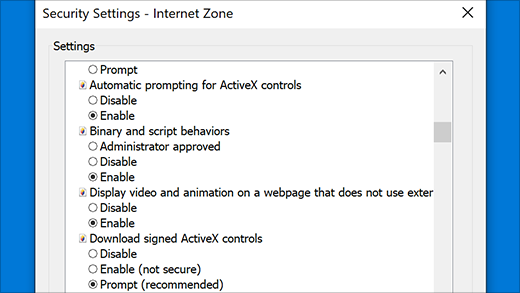
-
حدد موافق، ثم حدد موافق مرة أخرى.
ملاحظة: إذا تعذر عليك تغيير إعدادات ActiveX، فمن المحتمل ألا يكون لديك الإذن الملائم ويجب التحقق من الأمر مع مسؤول النظام.











